Как включить фонарик на Айфоне: все способы
Включить фонарик на iPhone может потребоваться в самых различных ситуациях, это довольно востребованный инструмент, который следует держать всегда под рукой.
Сделать это можно несколькими простыми способами. Дополнительно настроим его в пункте управления и изменим яркость на более высокую.

Из прошлого материала вы узнали, как посмотреть подписки на айфоне. Сегодня мы рассмотрим, как включить и выключить фонарик на айфоне, как настроить его так, чтобы он всегда был доступен для быстрого запуска.
- 1 Как включить фонарик на айфоне
- 1.1 1. Способ — через пункт управления
- 1.2 2. Способ — Siri
- 1.3 3. Способ — на iPhone X, XS, XR, 12 и другими с Face ID
- 1.4 4. Способ — приложение, значок на домашнем экране
- 1.5 5. Настройка вспышки для уведомлений
- 1.6 Как поменять яркость фонарика на айфоне
- 1.7 В заключение
Как включить фонарик на айфоне
1. Способ — через пункт управления
1. На смартфоне с Touch ID сделайте свайп с самой нижней части экрана вверх. На смартфоне с Face ID сделайте свайп с правой верхней части экрана вниз. Так будет открыт пункт управления, где будет находится значок запуска фонарика, он там должен быть по умолчанию.

2. Если его там нет, или вы хотите изменить там порядок значков, то перейдите в настройки телефона и откройте раздел «Пункт управления». Здесь переместите пункты в нужном порядке в блоке используемых инструментов.

3. Просто нажмите на этот значок, и он включиться. Чтобы выключить фонарик на айфоне — еще раз нажмите на этот значок.
Интересно! Пункт управления по умолчанию можно открыть в режиме блокировки, таким образом, вы сможете открыть нужный инструмент даже тогда, когда телефон заблокирован.
2. Способ — Siri
1. Запустите голосового помощника удобным вам способом, к примеру, скажите — привет Сири. И дайте ей команду включить фонарик. Таким же образом, его можно отключить.

Интересно! Также Сири может запустить нужный нам инструмент и на айфоне с заблокированным экраном. Просто скажите ей ту же фразу, что мы рассмотрели выше.
3. Способ — на iPhone X, XS, XR, 12 и другими с Face ID
На этих устройствах значок вынесен на экран блокировки. Находится он там слева, таким образом, вы можете запустить его сразу, даже не разблокируя смартфон.

4. Способ — приложение, значок на домашнем экране
Также можно скачать любое приложение фонарика из App Sore и установить его себе на телефон. Значок будет отображаться на рабочем столе.

Если вам удобен именно такой способ запуска — то это отличный вариант, чтобы сделать это. При выборе самого приложения, вначале обязательно прочитайте к нему отзывы от других пользователей.
5. Настройка вспышки для уведомлений
Фонарик можно настроить так, чтобы он моргал, когда приходят уведомления или СМС на телефон. Обычно такая функция включена уже по умолчанию, но не всегда.
1. Откройте настройки смартфона и перейдите в раздел «Универсальный доступ». Далее перейдите в меню «Аудиовизуализация».

2. В блоке «Визуальные элементы» включите оба пункта: вспышка для предупреждений и в бесшумном режиме.

Как поменять яркость фонарика на айфоне
Не все пользователи iPhone знают, что есть такая возможность, а ведь это действительно удобно. Сам я ставлю ее всегда на максимум, так куда удобнее им пользоваться и, вообще, быстрее можно что-то рассмотреть в темноте.
Откройте пункт управления, как мы рассматривали в первой главе — свайпом снизу-вверх экрана для Touch ID или свайпом с верхней правой части экрана вниз для Face ID.

Далее нажмите на значок фонарика пальцем и не отпускайте пока не появится меню, где можно выставить его яркость. Установите нужное значение.
В заключение
Как видите, запустить данный инструмент можно сразу несколькими разными способами и дополнительно настроить яркость, чтобы в темноте он светил еще лучше.
Как включить фонарик на iPhone?
Вспышку задней камеры iPhone можно использовать не только по непосредственному назначению – она способна выполнять и роль фонарика. Включить и выключить фонарик на «яблочном» устройстве удастся всего в пару касаний – как же это делается?
Удивительно, но такая простая функция, как фонарик, впервые появилась только на iOS 7. Прежде пользователям iPhone приходилось скачивать сторонние программы и твики из Cydia, чтобы заставить свои мобильные устройства светить в темноте.
Включить фонарик на современном Айфоне легко. В статье мы расскажем, как нужно действовать, а также опишем проблемы, способные привести к неработоспособности фонарика.
Как включить фонарик на Айфоне?
Активировать фонарик на «яблочном» гаджете следует так:
Шаг 1. Выведите на экран «Центр управления» свайпом снизу-вверх (можно и на заблокированном устройстве).
Шаг 2. Кликните на иконку с изображением фонарика в левом нижнем углу.

Включить фонарик таким образом можно на iPhone всех поколений, начиная с 4-го. На iPhone 3GS фонарика нет и быть не может, потому как у этого гаджета отсутствует вспышка на задней камере.
Айфон 6S и последующие модели получили любопытную фичу. Благодаря функции 3D Touch пользователь одного из новейших яблочных устройств способен регулировать интенсивность света фонарика. Для этого достаточно открыть «Центр управления» и нажать на иконку фонарика с силой. Появится такое меню:

Пользователь может выбрать один из 3-х режимов: «Яркий свет», «Средний свет», «Слабый свет».
Как отключить фонарик на Айфоне?
Отключение фонарика на Айфоне производится почти так же, как и его активация. Следует открыть «Центр управления» и кликнуть на ту же иконку, которая, если фонарик включен, горит белым. После нажатия иконка поменяет цвет на серый, а фонарик перестанет гореть.

Гики с сайта Reddit обнаружили и другой способ отключения фонарика на iPhone — актуальный для iOS 7. Необходимо нажать на кнопку «Home», чтобы высветить заблокированный экран девайса, затем кликнуть на иконку с изображением фотоаппарата, расположенную с правом нижнем углу.

Очевидно, это не предусмотренная производителем опция, а баг – отключить фонарик таким способом на гаджетах с новейшими версиями iOS уже не удастся.
Почему не включается фонарик на iPhone?
Есть 3 распространённые причины, по которым фонарик на Айфоне может не работать:
-
Проникновение влаги в корпус. Механическое повреждение аппарата, случившееся, например, из-за падения. Программная ошибка, вызванная установкой «левой» прошивки или неумелым джейлбрейком.
Решить проблему, возникшую вследствие программной ошибки, пользователь сумеет и своими силами – ему будет достаточно восстановить iPhone из резервной копии, созданной в то время, когда фонарик работал. Если же имеет место физическая неисправность устройства, лучше обратиться за помощью к профессионалам — специалистам сервисного центра.
Заключение
Пусть на любом из современных Айфонов и есть встроенный фонарик, владельцам «яблочных» гаджетов никто не запрещает пользоваться приложениями-фонариками из AppStore. Сторонние программы гораздо функциональнее аскетичного встроенного инструмента: хотите, чтобы свет пульсировал или передавал сигнал SOS по азбуке Морзе – пожалуйста! Лучшими приложениями-фонариками для устройств Apple считаются Flashlight, SOS My Location, Фонарик. (обязательно с точкой в конце).
Как включить фонарик на айфоне — где найти
Часто бывает так, что нужно куда-то идти, а фонарика под рукой нет. И решить проблему просто: можно осветить свой путь той лампочкой, что есть в мобильнике. Но если владелец пользуется телефоном, работающим на операционной системе iOS, то это будет немного проблематично. Дело в том, что лампочки есть не во всех гаджетах, работающих в данной операционной системе. О том, как включить фонарик на айфоне, далее в статье.
Где найти в айфоне фонарик
В iPhone шесть плюс, S и иных современных моделях такой опции нет. Ее заменяет обычная светодиодная вспышка, расположенная около объектива камеры на задней панели мобильника.

Важные нюансы установки простой программы
Ресурс светодиодов позволяет пользоваться лампочкой без особых проблем, но если включать ее чаще, то телефон быстрее будет выключаться.
Как включить фонарик на айфоне или айпаде
Если необходим фонарик, то включить его можно не только на мобильном телефоне, но и на айпаде, работающем на операционной системе iOS 11, s, SE и выше. Именно в них появилась кнопка «Интенсивность», которая помогает регулировать яркость лампочки.
Как включить фонарик на айфон? Сделать это можно по-разному.
Это делается через:
- центр управления телефоном;
- голосового помощника;
- камеру, находящуюся на самом телефоне.
Ниже о каждом способе более подробно.
Как включить фонарь на айфоне через центр управления
Включить опцию данным способом невероятно просто.

Найти нужную вкладку невероятно просто
Для этого лишь требуется:
- Взять в руки свой мобильник, разблокировать его.
- Провести по экрану пальцем сверху-вниз. На экране появится шторка с новыми вкладками.
- Найти вкладку «Фонарик», нажать на нее. Иконка загорится белым цветом.
Здесь же можно изменить яркость лампочки. Для этого требуется:
- Нажать на иконку с фонариком и долго удерживать ее пальцем.
- В новом меню провести пальцем сверху-вниз или наоборот. Так можно изменить яркость лампочки.
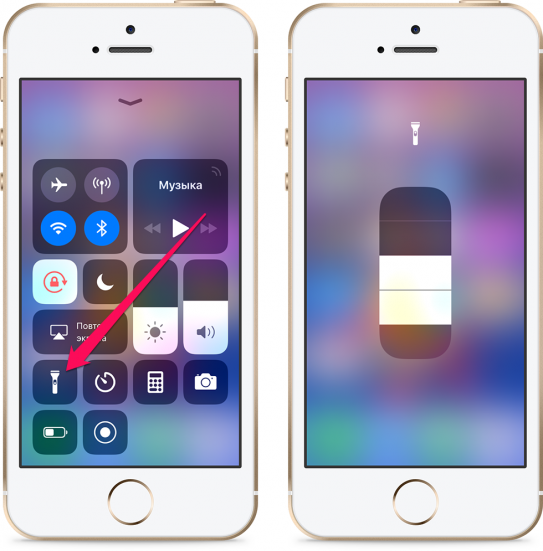
Можно настроить интенсивность лампочки
Обратите внимание! Нижний — это самый низкий уровень яркости, а высокий — это самый высокий уровень яркости.
Через голосовой помощник
Очень часто многие функции на телефоне можно включить через голосового помощника Siri. В том числе о фонарик.
Для этого требуется:
- Взять в руки мобильник.
- Нажать на его экране большую круглую кнопку. Система сразу переведет на голосового помощника.
- Сказать: «Siri, включи фонарик». Система быстро выполнит нужную команду.
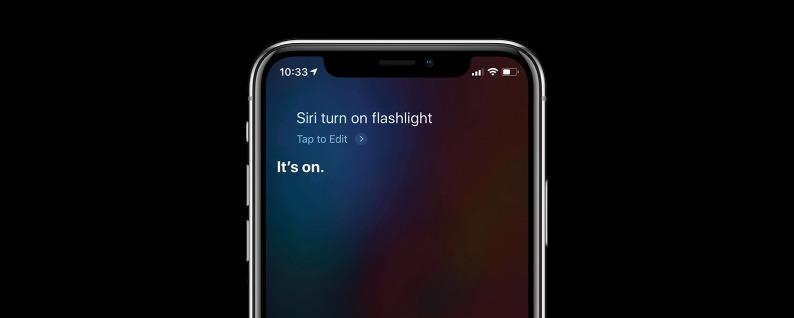
Помощнику необходимо задавать правильные вопросы
Важно! Интенсивность лампочки здесь выбрать невозможно.
Через камеру айфона
Включить данную опцию можно даже через камеру, работающую на телефоне.

Камера нужна не только для фотографий
Для этого требуется:
- Найти приложение «Камера», зайти в него.
- Перейти в режим записи видео.
- Включить вспышку.
К сведению! Уникальность данного способа в том, что лампочку можно включить даже на заблокированном телефоне.
У владельцев iPhone X существуют свои способы включения или отключения лампочки. У них даже на заблокированном телефоне есть приложение с ней. Так, если нажать на него, то лампочка включится или выключится автоматически.
Причем лампочкой на телефоне можно не только подсвечивать себе путь. С помощью нее система уведомляет пользователя о том, что на телефон поступил входящий вызов, сообщение. Настроить данную функцию невероятно просто.

Необходимо открыть правильные вкладки
- Взять в руки свой телефон.
- Найти на нем вкладку «Настройки», кликнуть на нее.
- Открыть категорию «Основные».
- Перейти в раздел «Универсальный доступ».
- Найти вкладку «Вспышка предупреждений», активировать ее.
Как отключить фонарик на айфоне или айпаде
Три способа, как выключить фонарик на айфоне:
- зайти в телефон, открыть шторку, нажать на кнопку с лампочкой. Если кнопка приобрела серый цвет, то это свидетельствует о том, что лампочка выключена;
- вызвать голосового помощника Siri, сказать фразу: «Siri, выключи фонарик». Для выключения лампочки понадобится 1-2 мин.;
- взять в руки свой телефон с включенной на нем лампочкой, найти приложение «Камера», кликнуть на него. Лампочка будет отключена системой автоматически.
Обратите внимание! Пользователям iPhone X, XR еще проще выключить лампочку. Им лишь требуется взять в руки свой заблокированный телефон, нажать на вкладку с нужным изображением. Система отключит ее автоматически.
Что делать, если не работает фонарик
Часто бывает так, что пользователь испробовал все, выше описанное, но лампочка так и не загорается. Причин такого явления может быть несколько:
- программный сбой. Это возникает в том случае, если пользователь включил один раз лампочку на своем телефоне, а второй раз ее включить у него уже не получается. Причем, если он установил на свой телефон неофициальную прошивку или сделал Jailbreak на своем телефоне, то лампочка также не включится. Можно отнести телефон в сервисный центр, где мастера помогут решить проблему. Также свою проблему пользователь может решить самостоятельно, восстановив свой iPhone плюс из резервной копии, созданной в то время, когда лампочка на телефоне пользователя работала. А еще часто бывает так, что лампочка перестала работать на телефоне после установки на него нового приложения. Если это произошло, то рекомендуется удалить новую программу;
- вода проникла внутрь телефона. Очень часто фонарик на телефоне отключается из-за того, что в корпус попала влага. В данном случае необходимо хорошо просушить свой телефон, а еще лучше отнести смартфон в сервисный центр. Там пользователю могут починить модуль, установят новый, сделают телефон более звонким;
- оказание сильного механического воздействия на телефон. Часто пользователи роняют свои мобильники. Из-за этого на них перестает работать модуль LED-подсветки. Владельцу смартфона также придется нести свой смартфон в сервисный центр, где могут заменить модуль.
Сторонние приложения-фонарики для айфона
Сейчас в AppStore можно встретить много разных приложений, которые помогут пользователю настроить фонарик на айфоне.
Обратите внимание! Особой популярностью сейчас пользуется приложение под названием Best Flashlight.
С его помощью пользователь может:
- активировать вспышку, которая и будет сверкать во время звонка;
- снимать важные моменты прямо из скаченного приложения;
- активировать фонарик по хлопку;
- регулировать яркость;
- управлять светом с помощью вращения своего смартфона;
- установить дополнительный виджет для быстрого доступа к приложению.
Помимо этого, данная программа обладает встроенными функциями:
- SOS;
- азбукой Морзе;
- стробоскопом;
- возможностью менять яркость фонарика.
Важно! Некоторые функции в данном приложении платные, к примеру, подключение по СМС.
Но, несмотря на это, пользователи до сих пор оставляют положительные отзывы о данном приложении. Скачать его невероятно просто.
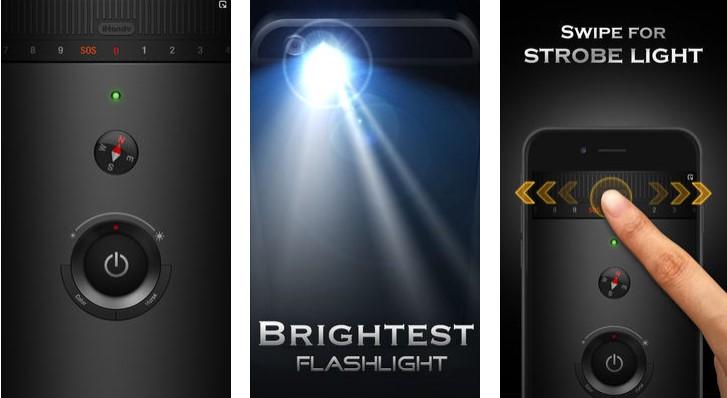
Главное приложение в телефоне
Пользователю лишь требуется:
- Взять в руки свой мобильник.
- Зайти на нем в AppStore.
- Ввести в поисковую строку слово Flashlight.
- Выбрать то приложение, которое больше всего понравилось пользователю.
- Нажать на кнопку «Загрузить», дождаться его загрузки на мобильник.
Важно! Скачивать приложения нужно только с официальных сайтов. Если же владелец телефона будет это делать из неизвестных источников, то есть риск получить на телефон программу с вирусом, который может быть опасным для ПО.
Теперь пользователю лишь требуется войти в скаченное приложение. Интерфейс программы очень прост, т. к. на первый план разработчиками выведена основная круглая кнопка. Владельцу смартфона лишь требуется нажать на нее. Слева от данной кнопки располагается специальная шкала. По ней можно регулировать яркость фонарика. К примеру, если не нужен сильный свет, то требуется опустить полоску вниз. Так свет будет совсем тусклым.
К сведению! Обычно такими приложениями пользуются владельцы iPhone 7 и более старших версий, т. к. основного фонарика у них в телефоне нет. Данный виджет включается только через сторонние ресурсы.
Главное, помнить, чем выше яркость фонарика, тем быстрее разрядится телефон. А вот следующие приложения еще сильнее тратят заряд батареи на телефоне, поэтому специалисты рекомендуют отключать их во время включенного фонарика:
- анимированные обои. Живые обои очень сильно тратят батарею на телефоне. Поэтому специалисты рекомендуют пользователям отдать предпочтение именно статическим картинкам. Причем, чем чаще пользователь будет выключать приложение и переходить на главный экран, тем заметней для него это будет. Пользователи, которые редко пользуются несколькими приложениями одновременно, могут поставить на телефон и динамические обои;
- автоматическая настройка яркости дисплея. Специалисты рекомендуют отключать и устанавливать яркость ниже автоматического порога. Благодаря этому датчики освещенности не будут тратить заряд батареи, но и дисплей будет работать немного темнее обычного. Такой опцией лучше всего пользоваться тем, кто находится длительное время в одном помещении, где одинаковый уровень освещенности. В противном случае пользователю придется постоянно открывать панель управления, добавлять яркости телефону;
- уведомления от разных приложений. Точно предугадать то, сколько тратит одно приложение заряда батареи, невероятно сложно. К примеру, у пользователя может быть установлено около 100 разных приложений, которые ему в день присылают по 1-2 уведомления. А у другого на телефоне может быть 10 приложений, которые постоянно шлют различные сообщения. Отключать все уведомления не имеет смысла, так увеличить заряд батареи на телефоне точно не получится. А вот на скорости получения информации это сказывается крайне негативно;
- отключение сотовых данных. Практически всем программам нужен Интернет для обновлений. И отключать эту опцию на телефоне также бессмысленно. Все приложения по-разному заходят в Сеть. Причем, если пользователь постоянно пользуется Wi-Fi, то отключать уведомления ему вообще бессмысленно.
Помимо этого, заряд батареи сильно съедают:
- геолокация. Подключенный GPS очень сильно тратит заряд батареи, но на телефоне данная опция практически никогда не отключается. С помощью нее пользователь получает данные со спутника, сотовых вышек, считывает положение телефона и передает эти данные нужному приложению. Осуществляется это 1-2 раза в минуту. Причем программы, которые используют GPS для своей работы, очень сильно расходуют заряд батареи. К примеру, около 10-15 программ, использующих геолокацию, могут потратить за 1 ночь около 10 % заряда. Но вот мессенджерам, социальным сетям, браузерам, клиент-банкам подключаться к геолокации не нужно. Поэтому эти приложения можно легко отключить. Приложениям с погодой, треккинговым и рекламным системным службам также доступ к GPS не обязателен;
- обновление имеющегося на телефоне контента. Контент, имеющийся на телефоне, обновляется практически круглосуточно. И это способно неплохо съедать заряд батареи. Обновлять нужно только самый необходимый контент, к примеру, банковские программы и рабочие мессенджеры. Остальные приложения можно обновлять через синхронизацию контента, которая происходит во время запуска приложения. Если отключить обновление 10-20 программ, то можно сэкономить 10 % заряда;
- Push-обновление почты. Специалисты рекомендуют настраивать 15-минутный интервал обновления почты. А некоторые пользователи могут обновлять почту 1 раз в 30 мин. или 1 раз в 1 ч. Причем для разных почтовых аккаунтов можно настроить разные режимы обновления. К примеру, можно настроить Push-обновления для рабочей почты и включить ежечасную проверку личной почты.
Обратите внимание! Чем больше почтовых учетных записей будет добавлено, тем сильнее будет тратиться заряд на телефоне.
Сейчас практически все современные телефоны имеют фонарик. А если его нет или он по каким-то причинам не работает, можно легко скачать приложение и пользоваться встроенным в него фонариком. Сделать это легко и просто.
Где находится фонарик в iPhone и как его включить?

Благодаря смартфонам у нас всегда под рукой не только целый офис, но и важные незаменимые в быту вещи – например такие, как фонарик.
В статье мы расскажем и покажем, где находится фонарик на iPhone, как включить и выключить фонарик, а также для каких функций он может быть дополнительно использован. Как всегда, все инструкции будут снабжены пошаговыми фото- и видео-комментариями, сделанными на примере iPhone 8 Plus.
Оглавление
- Включение фонарика через Центр Управления.
- Использование фонарика для уведомлений (светодиодная вспышка для оповещений).
- Как выключить фонарик.
- Выводы.
Включение фонарика на iPhone через Центр Управления
Производители Apple позаботились о том, чтобы включать фонарик можно было бы максимально легко и с минимумом нажатий – ведь иногда он может потребоваться срочно. Поэтому, чтобы активировать фонарик, не обязательно даже делать разблокировку iPhone. Как же активировать фонарик?
Нам необходимо открыть Центр Управления – для этого нужно свайпнуть пальцем вверх из нижней части дисплея, и «вытянуть» меню Пункта Управления. Это можно сделать как с неразблокированного дисплея, так и с экрана любого приложения.

Рисунок 1. Свайпом вверх вызываем Центр Управления.
- В открывшемся меню Центра Управления нажимаем на кнопку фонарика. Готово, он включён.

Рисунок 2. Нажимаем на иконку фонарика.
- Дополнительно мы можем отрегулировать степень яркости фонарика – для этого нужно удерживать иконку с фонариком длительно, и появится дополнительное меню яркости, в котором доступны четыре варианта интенсивности света – от самого приглушенного к наиболее яркому.

Рисунок 3. Выбираем режим яркости свечения фонарика.
- Когда фонарик включён, иконка с его изображением всегда синего цвета – это обозначает, что опция активна. При выключении иконка снова станет серого цвета (неактивный режим).

Рисунок 4. Значок фонаря синего цвета – фонарик включён.
Использование фонарика для уведомлений (светодиодная вспышка для оповещений)
Помимо главного своего назначения – функции освещения, Фонарик в iPhone также наделён дополнительной возможностью – он может служить «маячком» и оповещать о входящих звонках, сообщениях и других уведомлениях. Об этой опции знают не все, ее необходимо активировать через Настройки:
- Заходим в Настройки, прокручиваем вниз и выбираем раздел «Универсальный доступ».

Рисунок 5. Заходим в раздел Настроек.

Рисунок 6. Находим раздел Универсальный доступ.
- Теперь прокручиваем снова вниз, и выбираем пункт «Аудиовизуальный элемент». В нем активируем функцию «Вспышка предупреждений» – ставим движок в активное положение (зелёный цвет).

Рисунок 7. Выбираем Аудиовизуальный элемент.

Рисунок 8. Подключаем Вспышку предупреждений.
Готово! Теперь вспышка фонарика будет сигнализировать Вам при новом сообщении, звонке или уведомлении, поступившем на телефон. При желании ее можно деактивировать, переведя опцию «Вспышка предупреждений» в неактивное положение.
Как выключить фонарик на iPhone?
Чтобы выключить фонарик, нам нужно зайти в Центр Управления (свайпнув пальцем с нижней части экрана вверх), и нажать на горящий синим значок фонарика. После отключения, иконка фонарика снова станет серого цвета.

Рисунок 9. Заходим в Пункт Управления.

Рисунок 10. Нажимаем на значок фонарика, чтобы выключить.

Рисунок 11. В выключенном режиме иконка фонарика серая.
Выводы
Как мы видим, фонарик на iPhone очень просто включить и выключить, это занимает буквально пару секунд. Мы можем отрегулировать яркость свечения фонаря, а также использовать его как дополнительный сигнал оповещения при входящих звонках, сообщениях и уведомлениях, если нам это необходимо.
Надеемся, инструкции были понятны для наших читателей, и теперь Вы легко сможете использовать все функции фонарика на iPhone!
4 способа как включить фонарик на iPhone
Если вы окажетесь в темноте, без каких-либо источников света, кроме вашего iPhone, вы, возможно, захотите включить его фонарик. Ты знаешь, как это сделать? Это несложно, и в этом уроке мы покажем вам, насколько это просто. Вот четыре различных способа включения и выключения фонарика на вашем iPhone, а также регулировки уровня яркости:
ПРИМЕЧАНИЕ: Для создания данного руководства мы использовали iPhone SE, работающий на iOS 12.3.1. Если у вас другая модель iPhone или другая версия iOS, все может выглядеть по-другому на вашем смартфоне, но основы должны остаться прежними.
- 1. Включение фонарика на вашем iPhone из центра управления
- 2. Запустите фонарик на вашем iPhone, с помощью Siri
- 3. Включите фонарик на iPhone X, iPhone XS, iPhone XS, iPhone XS Max и iPhone XR с экрана блокировки
- 4. Установите приложение, которое может включить фонарик на вашем iPhone
1. Включение фонарика на вашем iPhone из центра управления
Чтобы включить фонарик, откройте диспетчерский пункт. Если у вас iPhone X или более поздняя версия, проведите пальцем от верхней части экрана. Если у вас есть старый iPhone, например iPhone 8, проведите пальцем от нижней части экрана.

В центре управления нажмите на кнопку фонарика, и вспышка на вашем iPhone загорится мгновенно.

Чтобы выключить фонарик, еще раз нажмите на кнопку фонарика в центре управления.

2. Запустите фонарик на вашем iPhone, с помощью Siri
iOS также позволяет включить фонарик, попросив Сири выполнить эту задачу. Скажи «Привет Сири», а потом что-нибудь вроде «Включи фонарик».
Если Сири поняла правильно, она включит фонарик и скажет, что «Он включен».

Аналогично, если вы хотите остановить фонарик на вашем iPhone, скажите «Привет Сири», а затем «Выключи фонарик». После выключения фонарика Сири говорит тебе, что «Он выключен».

3. Включите фонарик на iPhone X, iPhone XS, iPhone XS, iPhone XS Max и iPhone XR с экрана блокировки
Если у вас есть iPhone X, XS, XS Max, XS или XR, есть другой, иногда более быстрый способ включить фонарик, прямо с экрана блокировки. На этих моделях iPhone на экране блокировки отображается кнопка фонарика в левом нижнем углу экрана. Чтобы включить или выключить фонарик, коснитесь кнопки фонарика.

Одной из отличительных особенностей фонарика на iPhone является то, что его яркость можно отрегулировать. Чтобы узнать, как это сделать, прочитайте следующий раздел этого руководства.
БОНУС: настройте уровень яркости фонарика на вашем iPhone.
В iOS 12 можно также отрегулировать яркость фонарика. Для этого, во-первых, откройте Центр управления на iPhone. Затем нажмите и удерживайте кнопку фонарика.

Ваш iPhone должен отобразить новый экран, где вы можете увидеть слайдер с несколькими уровнями. Проведите пальцем вверх или вниз, чтобы отрегулировать уровень яркости фонарика.

Имейте в виду, что уровень яркости можно настроить независимо от того, включен фонарик или выключен.
4. Установите приложение, которое может включить фонарик на вашем iPhone
Возможно, вы предпочитаете установить и использовать приложение, которое может включить фонарик на вашем iPhone. Нажатие на приложение на главном экране iPhone может происходить намного быстрее, чем при открытии центра управления или при обращении к Siri с просьбой включить фонарик. К счастью, в App Store есть множество приложений для фонарика. Откройте App Store, введите фонарик в поле поиска и дождитесь результатов поиска. Затем выберите одно из приложений Flashlight, которое вам нравится, и нажмите Получить, чтобы установить его на ваш iPhone.

После установки приложения его можно открыть с главного экрана iPhone.

Обычно эти типы приложений просты в использовании, и дать вам экран с кнопкой включения / выключения для фонарика.

Обратите внимание, что вы также можете получить некоторые другие режимы фонарика, такие как SOS или режим стробоскопа.
Знаете ли вы другие способы включения фонарика на iPhone?
Это то, что мы знаем о включении и выключении фонарика на iPhone. Если вы знаете другие методы, не стесняйтесь поделиться ими в комментарии. Также, если у вас есть вопросы относительно функции фонарика на iPhone, задайте их ниже.
Как включить или выключить фонарик на устройствах Apple
В жизни нередко возникают ситуации, когда может понадобиться фонарик. Носить с собой его карманную версию не очень удобно. Благо, мы живём в век цифровых технологий, у всех есть смартфоны и планшеты, но даже сейчас не все знают о наличии фонарика на своих гаджетах и о том, как им пользоваться. Рассмотрим способы включения и выключения фонарика на различных устройствах от Apple.
Как включить фонарик в iPhone и iPad
До версии прошивки iOS 7 iPhone не имел встроенной функции фонарика, хотя даже чёрно-белые телефоны самых старых моделей до появления камеры имели в своём активе освещающее устройство, за что и были любимы пользователями.
Использовать фонарик в устройствах Apple было практически невозможно до iPhone 4 с iOS 7. Этим пользовались производители программного обеспечения. Некоторые программы до сих пор пользуются большой популярностью на рынке.
С новой версией операционной системы производители iPhone добавили функцию фонарика прямо в центр управления устройства.
Достаточно нажать на эту иконку, и вы получите источник света. Благодаря диодам, которые используются для вспышки iPhone, яркость не снизится даже при длительном использовании. Чего, конечно, нельзя сказать о батарее устройства.
Выключать фонарик можно двумя способами:
- нажав на иконку фонарика в центре управления;
- нажав на иконку в левом нижнем углу на заблокированном экране устройства.
![]() Нажмите на иконку в левом нижнем углу, чтобы быстро выключить фонарик на заблокированном экране iPhone
Нажмите на иконку в левом нижнем углу, чтобы быстро выключить фонарик на заблокированном экране iPhone
Начиная с iOS 10, пользователи имеют возможность выбирать интенсивность свечения фонарика. Для этого необходимо зажать иконку его включения. При этом будет предоставлено три вида интенсивности на выбор:
- низкая;
- средняя;
- высокая.
Видео: как включить фонарик на iPhone
Мигающая вспышка-фонарик при звонке и СМС
Заставить фонарик мигать можно следующим образом:
-
Зайдите в общие настройки и выберите пункт «Основные».
В некоторых версиях операционной системы меню «Вспышка предупреждений» само является кнопкой.
Видео: как включить «Вспышку предупреждений» на iPhone
Программы-фонарики для iOS
Существует большое количество сторонних программ, позволяющих добавить функцию фонарика на устройство. Рассмотрим некоторые из них.
Flashlight by Rik
Хорошая утилита для старых версий iPhone 4s, 5, 6. Имеет очень простой понятный интерфейс, легка в использовании.
«Фонарик для iPad, iPhone, iPod touch»
Актуальная версия продукта 3.22. Совместима с устройствами на базе iOS 4.3 и выше. Программа является бесплатной. Может использовать как дисплей устройства, так и LED-вспышку. Имеет интуитивно понятный интерфейс.
«LED фонарик»
Приложение, которое отличается от остальных тем, что пользователь сам может выбрать цвет подсветки, если она осуществляется через экран устройства.
Пользователь также волен выбирать уровень яркости, имеет возможность перехода в режим мигания подсветки и некоторые другие функции. К сожалению, эта программа является достаточно ресурсоёмкой и не рекомендуется для длительного пользования.
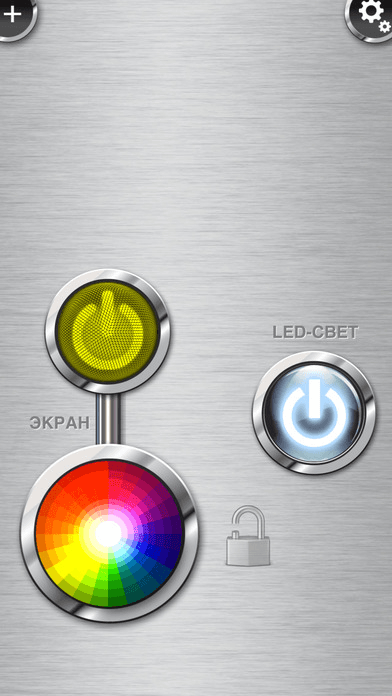 В меню приложения «LED фонарик» для iPad, iPhone, iPod touch пользователь может выбрать цвет подсветки и уровень яркости
В меню приложения «LED фонарик» для iPad, iPhone, iPod touch пользователь может выбрать цвет подсветки и уровень яркости
Tiny Flashlight
Пожалуй, одно из самых популярных приложений-фонариков. Его популярность обусловлена простым интерфейсом, который сводится к включению подсветки и регулированию уровня яркости. Также приложение информирует о заряде батареи, что позволяет своевременно перестать использовать фонарик.
Включать и выключать фонарик в устройствах Apple можно самыми разнообразными способами. Проверенные инструкции помогут вам воспользоваться этой функцией при необходимости.
Фонарик на iPhone — все, что вам нужно знать

Это просто свет на задней панели вашего iPhone, но этот фонарик удивительно гибкий — и есть много способов быстро включить или выключить его.
Apple впервые добавила светодиодную подсветку на заднюю часть своего iPhone 4 в 2010 году. До этого вы могли получить приложения, которые делали экран iPhone ярким. И после этого вы могли бы приложения, которые заставляли светодиод светиться, а не просто мигать, когда вы делаете фотографии.
Только в iOS 7 в 2013 году Apple встроила в систему элементы управления фонариком. Но с тех пор в вашем iPhone появился полнофункциональный и удивительно универсальный фонарик.
Фонарик достаточно универсален, поэтому вы, вероятно, случайно включили его с экрана блокировки. Но он также достаточно скрыт, чтобы вы, возможно, не видели, как его изменить или как он может соответствовать как ярлыкам, так и параметрам доступности.
Как включить фонарик на айфоне
Нажмите на экран блокировки, чтобы разбудить iPhone, а затем слева внизу есть кнопка фонарика. Нажмите и отпустите, чтобы включить фонарик.
Это движение касанием и отпусканием: фонарик не включается, пока вы не отпустите кнопку. И когда вы это сделаете, вы также получите тактильное подтверждение того, что вы его включили.
Вы выключаете его таким же образом, предполагая, что вы все еще находитесь на экране блокировки. Если вы держите iPhone слишком долго, вы, вероятно, разблокируете его с помощью Face ID и потеряете эту возможность.
В этом случае вам нужно использовать Центр управления для включения или выключения фонарика. Вы также можете сделать это с экрана блокировки, и в этом есть свои преимущества.

Вы можете переставить некоторые элементы управления в Центре управления, чтобы поместить фонарик в нужное место.
Но главное, что делает Центр управления, это дает вам возможность включать свет почти так же быстро, как с экрана блокировки. Проведите пальцем вниз по экрану от верхнего правого угла и коснитесь значка фонарика, чтобы включить или выключить его.
Если индикатор не горит, это значок в виде черной кнопки с белым фонариком. Если индикатор горит, это белая кнопка с синим значком фонарика.
Есть еще один прямой вариант использования фонарика. Вы можете сказать: «Привет, Сири, включи фонарик», и он сделает именно это. Или выключить, если спросите.
Что еще можно делать с помощью фонарика на iPhone?
На экране блокировки нет никаких элементов управления фонариком, кроме включения и выключения. Однако, если вы используете Центр управления, вы можете нажать и удерживать значок, чтобы получить более точный контроль.
В частности, если вы нажмете и удерживаете, вы получите возможность настроить яркость света. Есть пять настроек, от нуля до самого высокого, и вы можете установить тот, который хотите, смахивая вверх и вниз.
Обратите внимание: что бы вы ни установили для фонарика с помощью этого элемента управления, вы будете получать его каждый раз, пока не решите изменить его снова. Это включает в себя включение фонарика из Центра управления или с экрана блокировки.
Дополнительные возможности включения фонарика
Значок центра блокировки быстрый, а значок Центра управления не сильно отстает. Однако есть более быстрый способ включить фонарик, и это с помощью обратного нажатия.
Если у вас iPhone 8 или новее, и он работает под управлением iOS 14, вы можете настроить его так, чтобы два или три нажатия на заднюю панель телефона немедленно включали фонарик.
Сначала вам нужно создать ярлык, а затем сообщить телефону, что вы хотите запустить его, когда вы нажмете.
Как настроить ярлык для включения фонарика iPhone
Откройте ярлыки и нажмите знак +, чтобы создать новый. Нажмите Добавить действие. Введите «фонарик» в поле поиска. Когда он появится, нажмите «Установить фонарик». По умолчанию свет включается, поэтому все готово, сохраните ярлык. повторите те же шаги, но выберите «Выключить фонарик» перед сохранением

Встречаются на достойном уровне, лучшие шлюхи Липецка - встречи тет-а-тет благодаря feilipeck.ru. Для мужчин из города это прекрасная новость, когда наконец-то есть достойный сайт с множеством раскрепощённых девушек. Милые лучшие шлюхи Липецка, пылкие и страстные, они такие интересные и стройные, что тебе обязательно повезёт. Не упусти свой шанс.
 retro34.ru
retro34.ru Нажмите на иконку в левом нижнем углу, чтобы быстро выключить фонарик на заблокированном экране iPhone
Нажмите на иконку в левом нижнем углу, чтобы быстро выключить фонарик на заблокированном экране iPhone




